这篇教程Photoshop CS5调整边缘工具抠图教程详解写得很实用,希望能帮到您。
本例为photoshop CS5新功能系列教程,我们在抠图时经常会遇到对象边缘有杂边,和背景不能完美融合的麻烦,PS CS5在之前CS3和CS4版本的调整边缘基础上又新增了一些“调整半径工具”和“抹除调整工具”等功能,本PS抠图教程将向朋友们详细讲解CS5的调整边缘工具的应用,
这个帖子是兄弟在使用了cs5的抠图功能后,将自己在操作中的一些体会和对此功能的初步认识拿出来和大家一起交流探讨一下。毕竟是新功能,过程中肯定有不足的地方,认识上肯定也有偏差甚至错误之处,望同学们在拍砖之余还要多多指教为盼。 1.原图 
2.选用“快速选择工具”将人物选中。 
3.单击属性栏的“调整边缘”按钮——操作窗口打开。 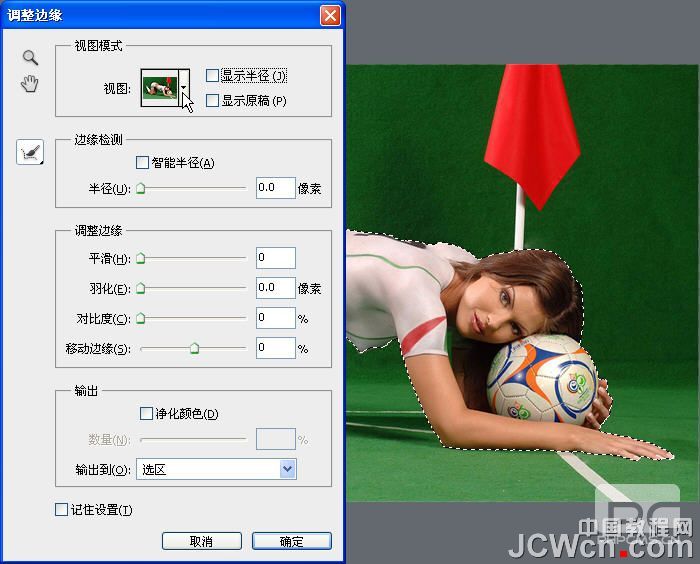
3-1.来,咱们先看看这个“视图模式”复选框内都是些什么东东。 鼠标依次在每个选项上停留一下,就会弹出该选项的注释。共7个模式,嗯,很人性化的设计,它为用户在不同的图像背景和色彩环境下编辑图像提供了“视觉上的方便”。由于我们选择的素材背景色为暗绿,所以就选择“白底模式”吧。 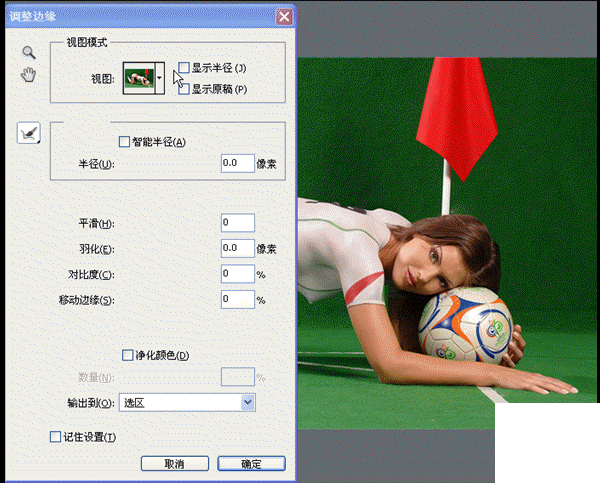
4.此为“白底模式”编辑状态下的视图;哈哈,感觉已经抠出来了。至少在白色背景下,这样的搭配感觉很协调(那么,如果换个背景色呢?)。 
5.仔细观察局部,边缘还有点原图遗留的环境色和不太整洁的地方。 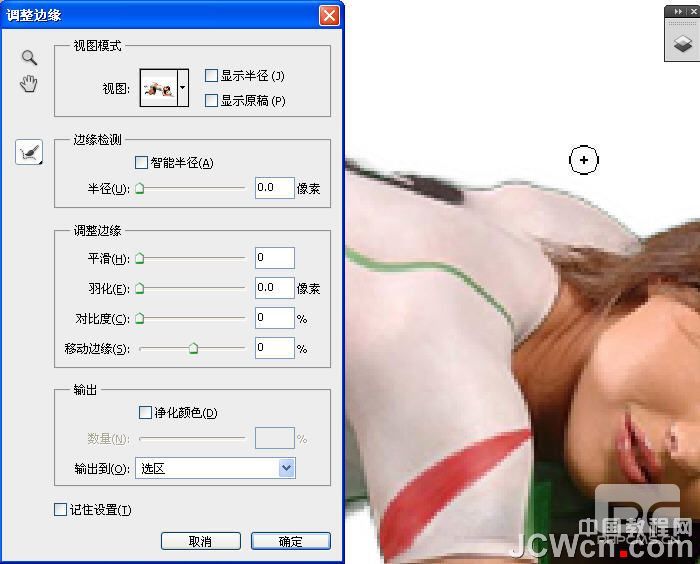
6.再看看其它部位。 
Photoshop CS5高效替换美女图片背景抠图教程
PS合成女骑士图片教程:如何合成在海洋底部行走的女骑士 |

